dunne benen
originele poster- 8 mei 2006
- San Diego
- 17 januari 2010
Ik ben een diavoorstellingsproject aan het maken. Sommige van mijn foto's lijken te zijn gemaakt in de liggende modus en andere lijken verticaal te zijn georiënteerd. De foto's die verticaal zijn gemaakt, worden bijgesneden en je ziet niet het hele plaatje. Ik heb een voorbeeld geplaatst van een van de foto's en hoe het eruit ziet in iMovie. Ik hoop dat er een manier is om het volledige plaatje te zien.
Bij voorbaat dank.
Bijlagen
-
 IMG_0121.jpg'file-meta '> 330,8 KB · Bekeken: 662
IMG_0121.jpg'file-meta '> 330,8 KB · Bekeken: 662 -
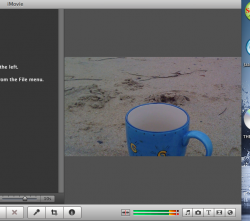 Schermopname 17-01-2010 om 27.08.08 PM.png'file-meta'> 265,3 KB · Bekeken: 433
Schermopname 17-01-2010 om 27.08.08 PM.png'file-meta'> 265,3 KB · Bekeken: 433
MrCheeto
- 2 november 2008
- 17 januari 2010
Voor afbeeldingen als deze kun je 'passen'. Dit zorgt voor zwarte balken aan de zijkanten van de afbeelding en zorgt ervoor dat de hele afbeelding wordt weergegeven.
Je kunt ook 'Ken Burns' gebruiken. Als je het eenmaal hebt geselecteerd, heb je 2 vakken in het voorbeeldvenster. De ene is waar het schot zal beginnen, de andere is waar het zal eindigen. Je kunt de camera de foto laten pannen als je de zwarte balken van 'passen' niet leuk vindt.
Als je wilt zien wat er met iMovie kan worden gedaan, AL mijn video's zijn ALLEEN gemaakt met iMovie en Keynote (een presentatiesoftware), dus ik kan je een link naar mijn kanaal sturen en je kunt meer vragen.
dunne benen
originele poster- 8 mei 2006
- San Diego
- 17 januari 2010
Trouwens... heb je misschien een link zodat ik een aantal van je video's kan bekijken?
MrCheeto
- 2 november 2008
- 17 januari 2010
Wanneer u clips naar de projectbrowser sleept, ziet u ook een 'tandwiel'-pictogram op elke clip wanneer u uw cursor erover beweegt. Klik op dit tandwiel om alle bewerkingsopties voor die clip te krijgen, zoals Video om de kleur en helderheid en dergelijke aan te passen, Bijsnijden om uw clips bij te snijden en te draaien, en Clip om de snelheid en dergelijke van uw clip aan te passen.
Dit is ook iets waar je waarschijnlijk over weken achter zou komen, maar ik denk dat het kan helpen met je huidige diavoorstelling. U kunt op 'command+c' drukken om een clip te kopiëren en vervolgens op een andere clip klikken en 'Bewerken>Aanpassingen plakken' gebruiken om EIGENSCHAPPEN op andere clips te plakken!
Dus als je al je afbeeldingen PRECIES op dezelfde manier wilt bijsnijden, kun je het gewoon bij één clip doen, die clip kopiëren door deze te markeren en op Command + C te drukken, vervolgens op een andere clip (een voor een) klikken en naar Bewerken>Aanpassingen plakken>Bijsnijden.
Genieten van. m
marksch
- 12 aug. 2010
- 12 aug. 2010
Ik heb echt geen idee van de antwoorden die hier worden gegeven.
Wat is de projectbrowser?
Ik zie de foto op twee verschillende plaatsen. Voordat ik het naar de tijdlijn sleep, staat het in het raster in de rechterbovenhoek. Daarna staat het alleen in de tijdlijn. Als ik de afbeelding op een van beide plaatsen selecteer en op 'c' druk, gebeurt er niets.
Ik moet een heel eenvoudige film maken van twee foto's en een overgangseffect. De afbeeldingen bevatten tekst die niet mag worden afgesneden. Wat te doen?
markering
Dave Braine
- 19 april 2008
- Warrington, VK
- 14 aug. 2010
Voordat ik het naar de tijdlijn sleep, staat het in het raster in de rechterbovenhoek. Daarna staat het alleen in de tijdlijn.U gebruikt iMovie6HD. Dit onderwerp verwijst naar iMovie8/9 m
marksch
- 12 aug. 2010
- 14 aug. 2010
Bedankt voor je reactie. Enig idee hoe je bijsnijden in iMovie 6 kunt voorkomen?
markering
Dave Braine
- 19 april 2008
- Warrington, VK
- 17 aug. 2010
Als u nu met de muis over de foto in de voorbeeldviewer beweegt, kunt u de afbeelding verplaatsen zodat u de tekst kunt zien. Als u het hele beeld wilt zien, past u de zoominstelling aan in het pop-upvenster Foto-instellingen.


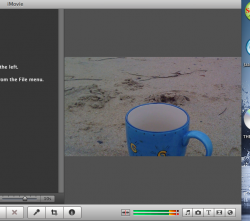
Populaire Berichten